Excelは非常に便利なフォームコントロールを提供します。ユーザーがコントロールを作成し、同時にいくつかのものを操作できるようにします。ボタン、チェックボックス、ラベル、コンボボックス、スクロールリストなどを追加できます。フォームコントロールの実際の使用法は、膨大なデータシートを扱うときに実現でき、必要な順序でいくつかの関数とアクションを呼び出す必要があります。これらのコントロールは、データセルが相互に接続するときにも不利になります。この投稿では、 チェックボックス 3つ以上の範囲が相互に関連しているシナリオでのフォームコントロール。
Excel 2010を起動し、さまざまなアクションでチェックボックスをリンクするデータシートを作成します。たとえば、フィールドを含む受講者の出席シートを作成しました。 名前、 そして 出席。我々は持っています データシートにフィールドを含む別のテーブルも含まれています 合計、プレゼント、 そして 欠席。

始めるには、作る必要があります 開発者 Excelウィンドウに表示されるタブ。見つけられない場合 開発者 タブ、に行きます ファイル メニュー、クリック オプション、および 左ペインでクリック リボンのカスタマイズ、 右ペインから有効化 開発者 チェックボックス。クリック OK 見る 開発者 リボンのタブ。
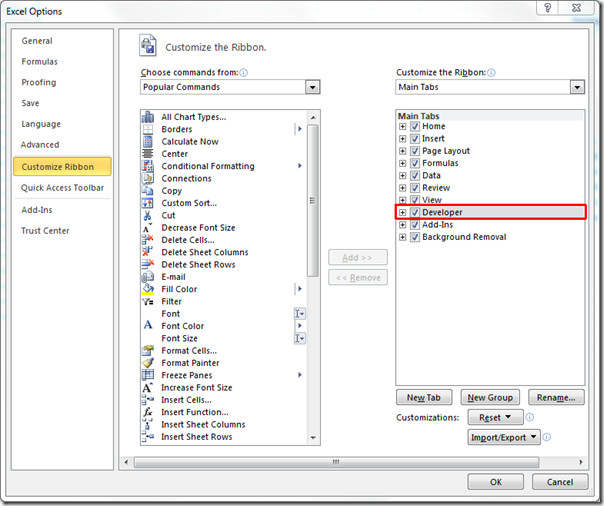
ここで、データシートにチェックボックスを追加して、シングルクリックでテーブルエントリを作成します。案内する 開発者 タブ、から インサート オプション、下にあるチェックボックス画像をクリック フォームコントロール、 下のスクリーンショットに示すように。
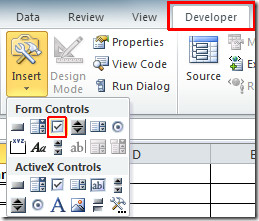
クリックすると、プラス記号のポインターが表示されます。チェックボックスを追加する場所をクリックします。

テキストを選択して削除し、右クリックしてクリックします フォーマット制御。
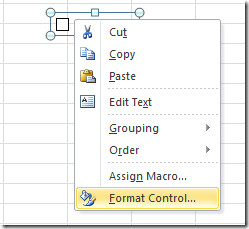
の コントロール のタブ フォーマット制御 ダイアログが開きます。沿って セルリンク、 チェックボックスのチェック/チェック解除ステータスを表示するデータシート内の場所を選択します。これは、それぞれTRUEまたはFALSEになります。クリック OK 続ける。

チェックボックスを最後に移動します 出席 セル、あなたはそれが参照しているセルに気づくでしょう H2 ロケーション。値TRUE / FALSEを変更します。

チェックボックスを有効にすると、H2ロケーションの値が自動的に変更されます。で式を書きます 場所の出席列 C2, そしてそれは値をチェックします H2 ロケーション、
= IF(H2 = TRUE、「現在」、「不在」)
数式の最初のパラメーター H2 = TRUE、 H2の値をチェックします。TRUEの場合、キーワード プレゼント セルに表示され、Falseの場合は 欠席 セルに表示されます。
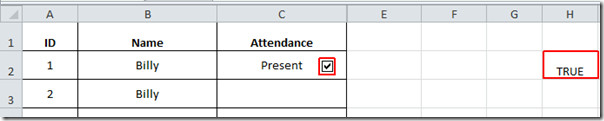
次に、すべてのセルを含むチェックボックスを含めるための同じ手順に従います 出席 フィールド。 以下のスクリーンショットでわかるように、セルを含むチェックボックスを作成し、チェックボックスを有効にすると、H2列の対応する値がTRUEに変更され、最終的に式の評価を通じて プレゼント 出席フィールドにある対応するセルに表示されます。
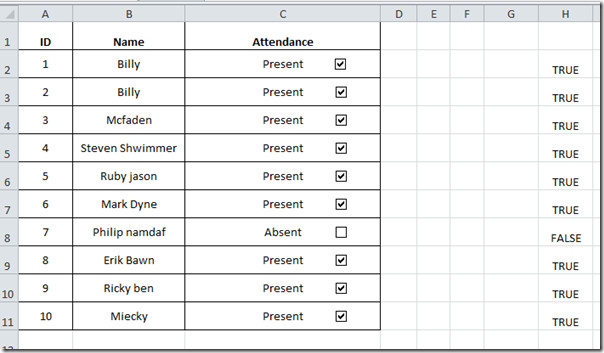
次のテーブルへの入力を開始します。ここに入力しました 合計10 列(10人の生徒がいるので).
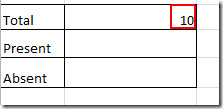
キーワードの出現をカウントします プレゼント テーブルで 出席 行. したがって、式を次のように記述します。
= COUNTIF(C2:C11、「現在」)
欠席者は1人だけなので、結果は9になります。
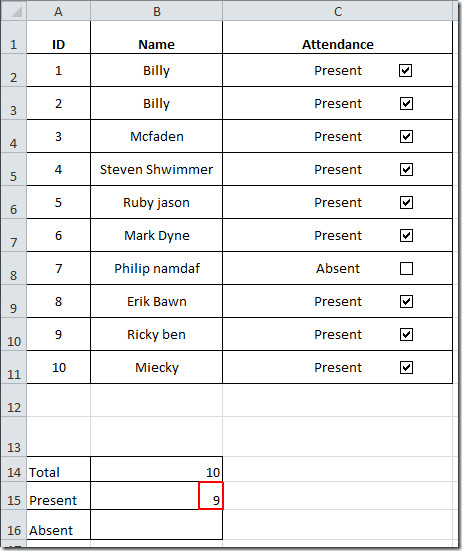
欠席している生徒数を確認するために、総生徒数から現在の生徒数を単純に差し引きます。数式は次のようになります
=($ B $ 14- $ B $ 15)
B14(合計)の値からB15(生徒の存在)の値を単純に減算し、目的の結果を生成します。

また、チェックボックスを有効/無効にすると、関連するすべての情報が自動的に更新されることに気付くでしょう。
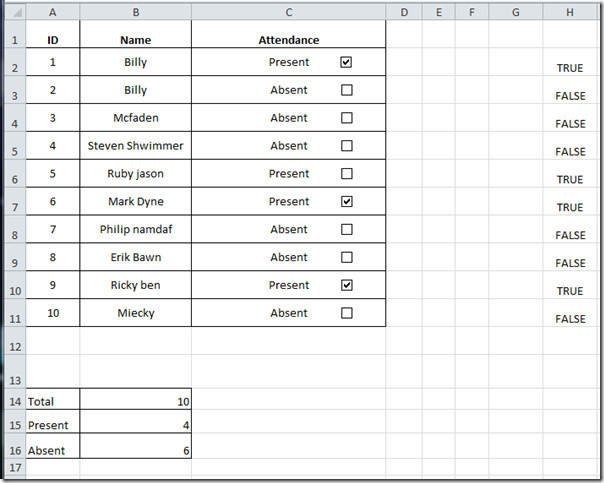
ボタンを介したマクロの使用およびExcel 2010のカメラツールの使用に関する以前にレビューされたガイドも確認できます。













コメント